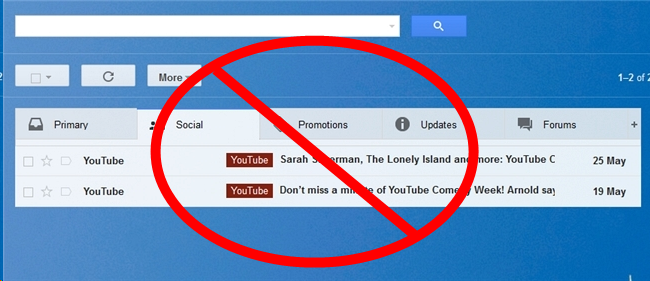Gmail की टैब्ड इनबॉक्स प्रणाली आपके ईमेल को श्रेणियों में व्यवस्थित करने का एक आसान तरीका है, लेकिन कौन सी ईमेल कौन सी श्रेणियों में जाती हैं, यह जानना एक चाल है जो तुरंत स्पष्ट नहीं है।
Google ने टैब किए गए इनबॉक्स सिस्टम को वापस पेश किया2013 और लाखों लोगों को एक नया इनबॉक्स मिला जहां सभी ईमेल स्वचालित रूप से "प्राथमिक", "सामाजिक" और "प्रचार" जैसी डिफ़ॉल्ट श्रेणियों में क्रमबद्ध हो गए। परिवर्तन ने शालीनता से काम किया, लेकिन कभी-कभी आपको गलत टैब में एक ईमेल शो मिलेगा।
सम्बंधित: इनबॉक्स प्रबंधन और लेबल
इनबॉक्स टैब के लिए कोई फ़िल्टर विकल्प नहीं हैंजैसे कि लेबल के लिए हैं और न ही वे जीमेल के लेबल सिस्टम द्वारा नियंत्रित हैं। तो ईमेल का चयन करने और "ले जाने", "के रूप में लेबल" या अन्य जीयूआई जीयूआई तत्वों का उपयोग करने का प्रयास करने की कोई राशि मदद नहीं करेगी।
हालाँकि, आप कर सकते हैं Gmail वेब इंटरफ़ेस का उपयोग करके टैब के बीच ईमेल ले जाएं (यह मोबाइल ऐप्स पर काम नहीं करता है): बस उन्हें खींचें और छोड़ें। हम जानते हैं, हम जानते हैं, यह अब स्पष्ट लगता है, लेकिन अगरआप जीमेल में ड्रैग एंड ड्रॉप फंक्शनलिटी का उपयोग नहीं करते (पढ़ें: कभी नहीं) आप इस ट्रिक को अपने दम पर कभी नहीं रोक पाएंगे। अपने आप को मत मारो।
इनबॉक्स टैब के बीच ईमेल ले जाने के लिए, की स्थिति जानेंआपके द्वारा पुनः वर्गीकृत किए जाने की इच्छा रखने वाले ईमेल। आप एक बार में एक को स्थानांतरित कर सकते हैं या यदि आप चाहें, तो आप उनके पास एक चेक मार्क रखकर कई ईमेल का चयन कर सकते हैं और पूरे समूह को स्थानांतरित कर सकते हैं। इस ट्यूटोरियल के प्रयोजनों के लिए हम अपडेट टैब से प्राथमिक टैब पर हाउ-टू गीक न्यूज़लेटर स्थानांतरित कर रहे हैं। नीचे दिए गए स्क्रीनशॉट में आप अपडेट टैब सूची के शीर्ष पर प्रश्न में ईमेल देख सकते हैं।
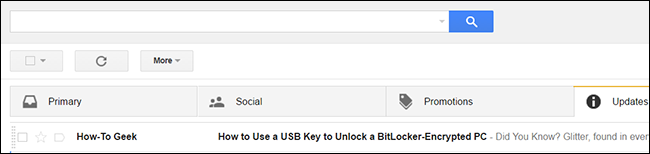
ईमेल पर क्लिक करें और दबाए रखें। चयनित ईमेल को उस टैब की ओर खींचें जिसे आप इसे स्थानांतरित करना चाहते हैं। ईमेल को नई श्रेणी में रखने के लिए माउस बटन छोड़ें।

आपको एक सूचना प्राप्त होगी, जो नीचे दी गई है, जिसेईमेल को एक नए टैब में ले जाया गया है (यदि आप इसे गलत टैब में स्थानांतरित करते हैं तो "पूर्ववत करें" पर क्लिक करके कदम को उल्टा कर सकते हैं)। आपको एक संकेत "भविष्य के संदेशों के लिए यह करें ..." भी दिखाई देगा; जीमेल पर क्लिक करने के लिए "हाँ" पर क्लिक करके उस प्रेषक के संदेशों को स्वचालित रूप से उस टैब में भेज दें।

"हां" पर क्लिक करने के बाद, आपको एक पुष्टिकरण संदेश प्राप्त होगा "भविष्य के संदेश [पते] से [नए टैब] में चले जाएंगे।"

यदि आप इस प्रक्रिया को उल्टा करना चाहते हैं, तो आप कर सकते हैंबस नए टैब में दिए गए ईमेल पते से एक ईमेल की तलाश करें और पुराने टैब पर इसे वापस करने के लिए प्रक्रिया को दोहराएं, यह पुष्टि करते हुए कि आप चाहते हैं कि भविष्य के संदेश नए टैब चयन में वितरित किए जाएं।
कुछ सेकंड के प्रयास से आप आसानी से मिसकैरिज किए गए ईमेल को स्थानांतरित कर सकते हैं और बेहतर व्यवस्थित जीमेल अनुभव का आनंद ले सकते हैं।